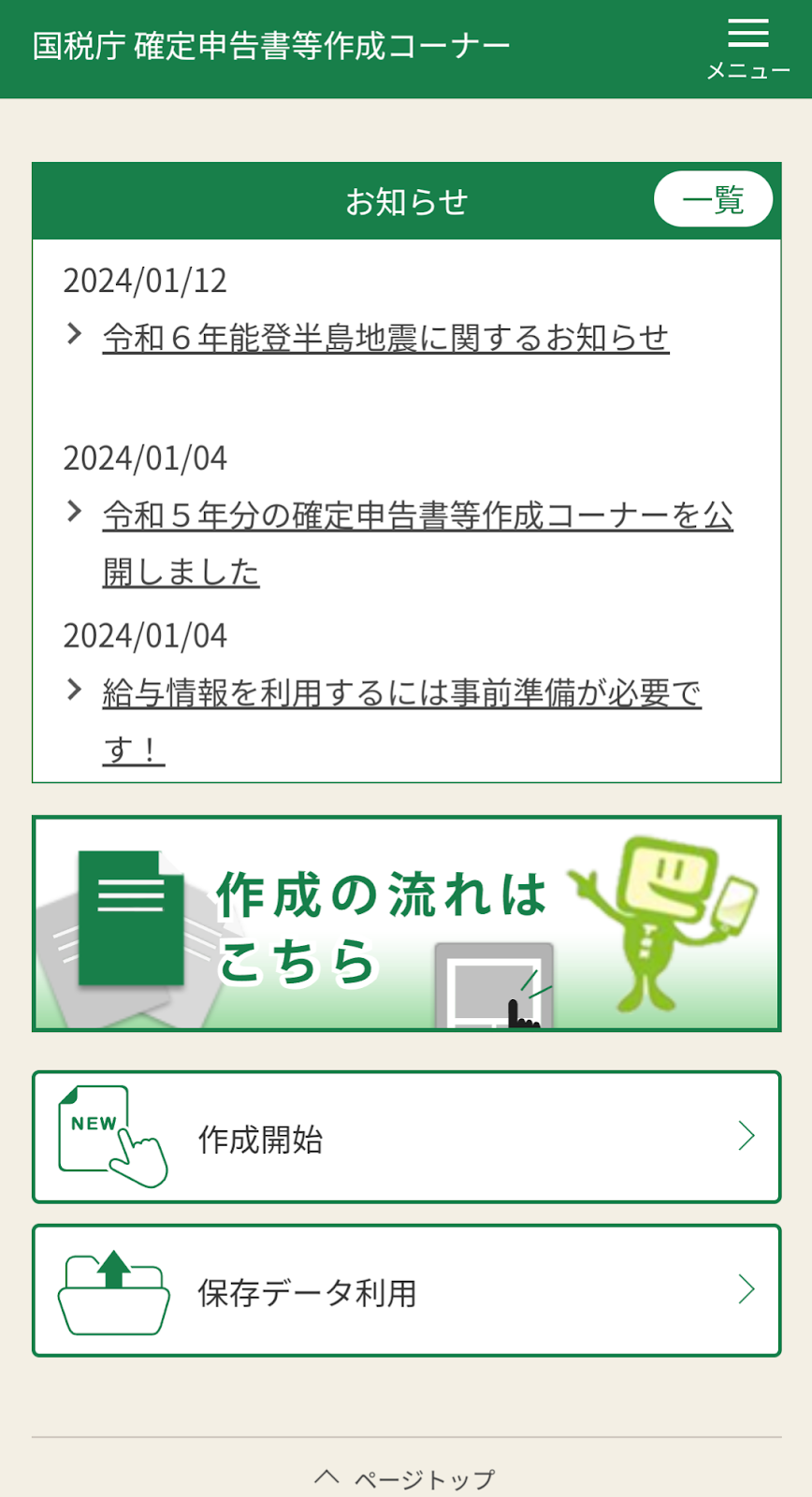年末調整では保険料控除証明書が必要ですが、電子化対応がかなり進んでいますので、昨年度e-Taxで確定申告した経験を活かして今回はマイナポータルでの保険料控除証明書XML取得の方法についてまとめてみました。皆さんの参考となれば幸いです。
e-Taxでの確定申告のやり方については以下の記事を参照
保険料控除証明書XMLの取得方法
保険料控除証明書XML取得方法には以下の2種類あります。まずはこれを押さえておくことが以降の記事の理解度が変わります。
- 保険会社各社のマイページ等でXML取得
- マイナポータル⇒e-私書箱⇒保険会社各社の連携にてXML取得
それぞれ簡単に概要と個人的にメリット・デメリットと思う点について説明します。
保険会社各社のマイページ等でXML取得
こちらは保険会社のマイページ等に自分のログインアカウントを作成して、そのページから保険料控除証明書XMLを取得するということです。今回の記事ではこちらについてはあまり説明しません。アカウントさえ作ることができればそれほど苦労しないと思いますので、保険会社各社のマイページ等のアカウント作成手順に従って作成してください。
- メリット:マイナポータルとの初回連携の煩わしい手続きが必要ない
- デメリット:保険会社各社にアカウントを作成することになるため、各ページのアカウント名やパスワード等を管理する必要がある
マイナポータル⇒e-私書箱⇒保険会社各社の連携にてXML取得
こちらはマイナポータル連携を利用して保険会社各社から保険料控除証明書XMLを取得する方法になります。今回はこちらについての記事を書くことになります。けっこう連携の手続きがあったり、代理人設定を利用する場合の手順が分かりにくかったので、紹介しようと思います。こちらのメリット・デメリットは以下の通りです。
- メリット:一度連携設定してしまえば次回以降はマイナポータルから各証明書の取得操作をするだけでよくなる(恐らく連携申込時に各保険会社のマイページ等のアカウントは自動で作成されるものと思われるが、仕様は各社次第。)
- デメリット:初回連携の手続きが分かりづらく煩わしい(特に代理人分の連携手順はほぼ記載が無い)
マイナポータルアカウント作成
私は既にアカウントは持っていますが、作成していない方は以下の手順を参照してアカウントを作成してください。マイナポータルの操作は確実にスマホを利用した方がいいです。PCの場合はまずICカードリーダーが必要ですし、何度もマイナンバーカードを読み取るのでスマホとマイナンバーカードを手元に置いて準備しましょう。
e-私書箱との連携(年末調整の事前準備)
こちらはマイナポータル上では「年末調整の事前準備」という手順で公開されています。確定申告等で以前にe-私書箱と連携を設定した方はスキップする手順となります。今回マイナポータルとe-私書箱での連携を初めて行う方は以下の手順を参照して連携設定をして下さい。
上記の手順は途中で切れてまして、終わったら以下の手順に移ってください。(マルチベンダ開発の極致!w)※Step2の同意ボタンからスタートになるはずです。
上記手順のStep2での案内メール内のリンク押下での受信確認まで終わったら一旦ブラウザのe-私書箱関連のタブを閉じてもう一度マイナポータルにログインするところからスタートしてください。このままタブが残っていると、この後の操作でエラーになったりします。(恐らくセッション管理がかなり厳しい仕様になっています。)
保険会社との連携
またマイナポータルにログインして、上記3の手順からスタートして下さい。今度はe-私書箱との連携が完了してますので、最後の「次へ」ボタンを押下します。
ここからは私が調べた限りどこにも書いてない手順になります。
まずは以下の画面で企業サービス連携状況が表示されます。最初はこの中央部に何も表示されていません。ここで「控除に関する証明書発行企業と連携」を押下します。
以下の画面で取得が必要な証明書を選択します。
以下の画面で連携が必要な企業を選択します。(私は1件づつやりましたが、複数一括登録できそうですね。)
連携対象企業が表示されるので、「マイナンバーカード読み取り」を押下します。
これ以降は各保険会社で画面が違うのですが、レイアウトがほぼ同じなので操作は簡単です。
以下の画面で「利用申込」か「ログイン」ボタンが出てくるので、申込を押しましょう。
押すと各社の申込に必要な情報が出てくるので、入力後に申込して終わりです。各保険会社により違いますが、即時に次の連携手続きができるようになるところもありますし、数営業日かかるところもあるようです。私の場合は1営業日後にe-私書箱連携できるようになった通知が来ました。
通知メールからリンクを押すと、また先ほどの「利用申込」か「ログイン」ボタンの画面が出てくるので、今度はログインしましょう。マイナンバーカードで認証をします。
ログインするとe-私書箱連携をするかどうかが聞かれますので、「はい」を押下します。
次に以下の画面で「e-私書箱につなぐ」ボタンを押下します。
次に以下の画面で同意するにチェックをして、「すでにアカウントをお持ちの方はこちら」を押下します。
※この手順を見ながらやっている人は既にe-私書箱アカウントを作っているはずです。
次に以下の画面で「認証する」を押下し、マイナンバーカード認証をします。
ここまでやると以下のe-私書箱連携完了画面が出てきますので、連携手続き完了になります。
ログインできた状態で、左上のハンバーガーメニューを押すと、以下のメニュー画面で電子ポストのメニューがあります。私の場合、ログインできた時点でこちらを見ると既に保険料控除証明書が発行されていましたので、ここからXMLをダウンロードしました。
まとめ
今回は保険料控除証明書XMLをマイナポータルで取得できるようにしてみました。改めて全体ざっと見返してみるとかなり簡単ではないでしょうか。全体の手順としては簡単なのですが、そこに辿り着くまでに全体のシステム構成を理解したり、手順があちこちに散らばっていたり、そういった部分が理解を難しくしているだけに感じます。恐らく全体がまとまった手順がリリースされれば、誰でも使えるものになるだろうと思われます。ここら辺はベンダ丸投げではなく、国が全体を取りまとめて進めていってほしいですね。